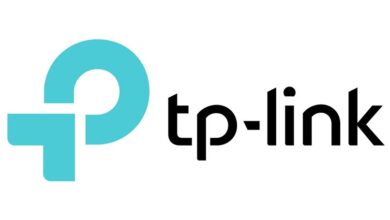كيفية رؤية كلمات مرور أو مفاتيح WiFi المحفوظة على جهاز الكمبيوتر الذي يعمل بنظام Windows 10

نجد أنفسنا حاليًا ضمن مجتمع يزداد عولمة، حيث يتم الكشف على الفور عن جميع المعلومات ذات الصلة بالشخص كفرد أو بالمجتمع بشكل عام. ويرجع الفضل في ذلك إلى حد كبير إلى رقمنة العالم مع التطور التكنولوجي لأجهزة الكمبيوتر والهواتف الذكية كأدوات محمولة. للاستخدام اليومي.
خاصة بفضل شبكات WiFi اللاسلكية التي تتيح توصيل عدة أجهزة بنفس الشبكة دون أي إزعاج. من خلال جهاز التوجيه، والذي يمكنك بسهولة تغيير كلمة المرور في بضع خطوات. لمنع المتسللين من الاتصال بشبكتك وجعل الاتصال بطيئًا. أو حتى لمنع المتسللين الذين يسعون لسرقة معلوماتك الشخصية الخاصة.
من السهل تكوين شبكات WiFi من خلال الموقع الرسمي لجهاز التوجيه أو ببساطة عن طريق إدخال القرص المضغوط الخاص بالتثبيت. بحيث يمكنك تجنب مشكلات مصادقة WiFi والاستمتاع بالاتصال بالإنترنت دون الحاجة إلى الاتصال بكابل بالمودم. خاصة لتتمكن من تكوين معلمات الأمان الخاصة به وفقًا لاحتياجاتك.
تم تصميم شبكات WiFi لتسهيل حياة المستخدمين، وتحسين إنتاجهم من خلال توفير راحة الاتصال لهم أينما يريدون . يوجد حاليًا نقص عام في المعرفة حول تكوينها وكيفية عملها. لذلك عندما تنشأ مشاكل في الاتصال، لا نعرف ما يجب فعله.
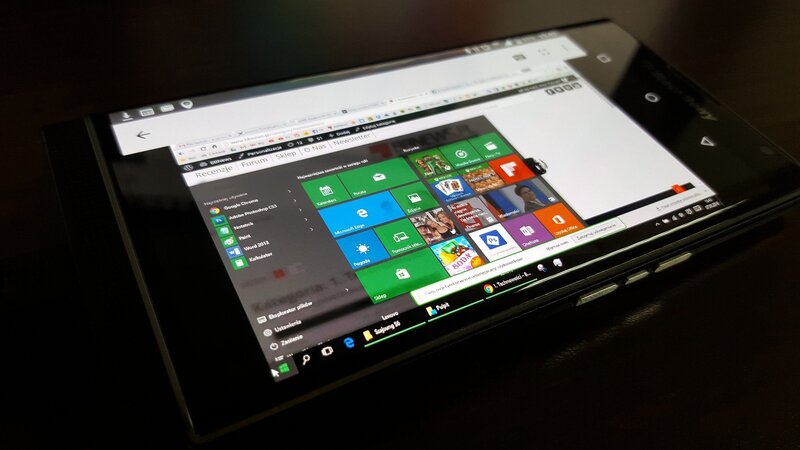
لذلك، من الضروري للغاية معرفة كيفية تنزيل أو تثبيت أو تنشيط أو استرداد برنامج تشغيل شبكة WiFi لأن هذا هو نظام التشغيل الأكثر استخدامًا حاليًا. ويعد الحفاظ على تحديث برامج التشغيل أمرًا ضروريًا حتى يعمل الجهاز على النحو الأمثل دون أي مشكلة في البرنامج.
يمكنك تحديث برامج تشغيل Windows 10 بسهولة دون الحاجة إلى برامج خارجية أو خدمات فنية. نظرًا لأن العملية أبسط مما تبدو وباتصال بسيط بالإنترنت يمكنك القيام بذلك بنفسك بهدوء من منزلك.
لذلك، مع الأخذ في الاعتبار أهمية شبكات WiFi وكيفية عملها لتتمكن من تنفيذ أي نوع من النشاط من أي مكان تريده. بهذه الطريقة، سنوضح لك في مقال اليوم كيفية عرض كلمات مرور WiFi أو المفاتيح المحفوظة على جهاز كمبيوتر يعمل بنظام Windows 10.
تعرف على كلمة مرور شبكة WiFi التي تتصل بها في نظام التشغيل Windows 10
في حال كنت بحاجة لرؤية كلمات المرور المحفوظة داخل جهاز الكمبيوتر الخاص بك لمشاركتها. أو ببساطة لأنك نسيتها، يتيح لك Windows 10 رؤية ذلك من خلال نظامك دون الحاجة إلى تثبيت تطبيقات خارجية.
لرؤية كلمة المرور التي أنت متصل بها . عليك النقر بزر الماوس الأيمن على أيقونة WiFi لفتح خيار فتح إعدادات الشبكة والإنترنت. كما يمكنك فتح هذه الأداة من خلال إعدادات Windows وخيار الشبكة والإنترنت.
سينقلك هذا إلى شاشة تحتوي على خيارات متنوعة متاحة لتكوين WiFi. على الجانب الأيمن. سترى خيار “نوع الاتصال” وهناك يمكنك النقر على شبكة WiFi التي تتصل بها . سيتم فتح شاشة تحتوي على علامتي تبويب، حدد علامة تبويب الأمان وحدد مربع “إظهار الأحرف” المتاح الأخير لرؤية كلمة المرور في نفس علامة التبويب.
عرض كلمات مرور WiFi المحفوظة في نظام التشغيل Windows 10
يتيح لك Windows 10 أيضًا رؤية كلمات مرور شبكات WiFi التي اتصلت بها في الماضي في حالة احتياجك إلى رؤيتها للاتصال من جهاز آخر. طريقة القيام بذلك أكثر تعقيدًا بعض الشيء ولكنها بنفس القدر من البساطة.

يجب عليك فتح قائمة البداية وفي محرك بحث Windows. أدخل أمر موجه الأوامر لتشغيل التطبيق. بعد ذلك، أدخل الأمر “netsh wlan show Profile” لرؤية جميع شبكات WiFi التي اتصلت بها.
الآن يجب عليك إدخال الأمر “netsh wlan show Profile name=networkname key=clear” لتغيير اسم الشبكة إلى اسم الشبكة في القائمة التي تريد رؤية كلمة المرور فيها. بمجرد إدخال هذا الأمر. ستتمكن من رؤية إعدادات الأمان وكلمة مرور الشبكة حتى النهاية.